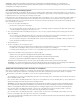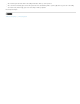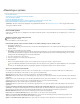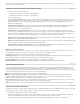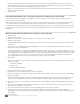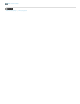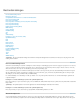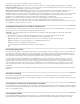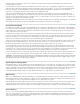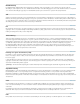Operation Manual
Naar boven
Naar boven
4. Schakel de optie Alleen zichtbare lagen in als u alleen de lagen wilt exporteren waarvan de zichtbaarheid in het deelvenster Lagen is
ingeschakeld. Gebruik deze optie als u niet alle lagen wilt exporteren. Schakel de zichtbaarheid uit van de lagen die u niet wilt exporteren.
5. Kies een bestandsindeling in het menu Bestandstype. Stel de gewenste opties in.
6. Selecteer de optie ICC-profiel opnemen als u het werkruimteprofiel in het geëxporteerde bestand wilt insluiten. Dit is van belang voor
workflows met beheerde kleuren.
7. Klik op Uitvoeren.
Photoshop-afbeeldingen testen voor mobiele apparaten met Adobe Device Central (CS5)
Device Central biedt Photoshop-gebruikers de mogelijkheid om vooraf te controleren hoe Photoshop-bestanden eruit zullen zien op een
verscheidenheid aan mobiele apparaten.
Professionals kunnen Photoshop-bestanden maken die speciaal voor mobiele apparaten bestemd zijn, en deze bestanden heel gemakkelijk
testen. Gebruikers kunnen een document maken in Photoshop dat is gebaseerd op het apparaat waarvoor het document bestemd is.
Een ontwerper van een gebruikersinterface kan Photoshop bijvoorbeeld gebruiken om mock-ups (een soort prototype) te maken. De ontwerper
kan de mock-ups testen op allerlei verschillende telefoons, de nodige wijzigingen aanbrengen en de verbeterde mock-ups doorgeven aan de
ontwikkelaars.
Mobiele inhoud maken met Adobe Device Central en Photoshop (CS5)
1. Start Photoshop.
2. Selecteer Bestand > Nieuw.
3. Klik op Device Central om het dialoogvenster in Photoshop te sluiten en Device Central te openen.
4. Selecteer een inhoudstype.
De lijst Onlinebibliotheek aan de linkerkant wordt bijgewerkt en hierin worden nu de apparaten getoond die het geselecteerde inhoudstype
ondersteunen.
5. Selecteer een of meer doelapparaten in de lijst Onlinebibliotheek en sleep ze naar de lijst Lokale bibliotheek. Selecteer vervolgens een
doelapparaat in de lijst Lokale bibliotheek.
In Device Central worden de voorgestelde documentgrootten weergegeven gebaseerd op het door u geselecteerde apparaat of de door u
geselecteerde apparaten (als de apparaten verschillende schermgrootten hebben). Afhankelijk van het ontwerp dat u gebruikt of de inhoud
die u ontwikkelt, kunt u een afzonderlijk mobiel document voor elke schermgrootte maken of proberen één grootte te vinden die geschikt is
voor alle apparaten. Als u kiest voor de tweede aanpak, kunt u de kleinste of grootste gesuggereerde documentgrootte gebruiken als
gemeenschappelijk kenmerk. U kunt zelfs een aangepaste grootte opgeven onder aan het tabblad.
6. Klik op Maken.
Er wordt een leeg PSD-bestand met de opgegeven grootte in Photoshop geopend. Voor het nieuwe bestand zijn standaard de volgende
parameters ingesteld:
Kleurenmodus: RGB/8bit
Resolutie: 72 ppi
Kleurprofiel: SRGB IEC61966-2.1
7. Vul het lege PSD-bestand met inhoud in Photoshop.
8. Als u klaar bent, selecteert u Bestand > Opslaan voor web en apparaten.
9. Selecteer in het dialoogvenster Opslaan voor web en apparaten de gewenste indeling en wijzig desgewenst nog andere exportinstellingen.
10. Klik op Device Central.
Er wordt een tijdelijk bestand met de opgegeven exportinstellingen op het tabblad Emulator van Device Central weergegeven. Als u wilt
doorgaan met testen, dubbelklikt u op de naam van een ander apparaat in de lijst met apparaatsets of in de lijst Lokale bibliotheek.
11. Als u na het bekijken van de voorvertoning van het bestand in Device Central wijzigingen in het bestand wilt aanbrengen, gaat u terug naar
Photoshop.
12. Breng de gewenste wijzigingen aan in het dialoogvenster Opslaan voor web en apparaten van Photoshop. Selecteer bijvoorbeeld een
andere indeling of kwaliteit voor het exporteren.
13. Als u het bestand opnieuw wilt testen met de nieuwe exportinstellingen, klikt u op de knop Device Central.
14. Als u tevreden bent over het resultaat, klikt u in het dialoogvenster Opslaan voor web en apparaten van Photoshop op Opslaan.
Opmerking: Als u Device Central wilt openen vanuit Photoshop (in plaats van een bestand te maken en te testen), selecteert u Bestand >
Device Central.
Meer Help-onderwerpen
Een Camera Raw-afbeelding opslaan in een andere indeling